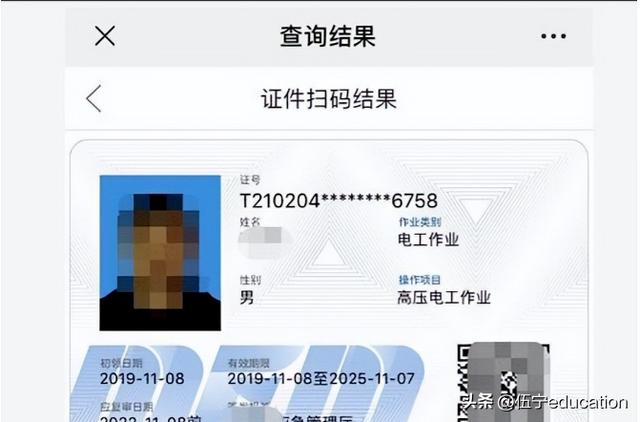excel如何计算多个数据的平均值(Excel已知2个数的平均值)
今天小编就要分享一个在数学应用中经常遇到的问题。就是说,已知2个数据的平均值,如何随机凑出那2个数,请看小编是如何实现的。
(方方格子插件)

1.先看动图演示吧

2.好了,在开始之前呢,我们一定要有一个统一的思路,就是说我们只要随机的知道其中的一个数,那么另一个数呢也就会随机的产生。所以说我们要以固定公式将数值二进行统一的设置。

3.然后为了凑出多个组合呢,我们将书写好的的公式进行下拉复制。
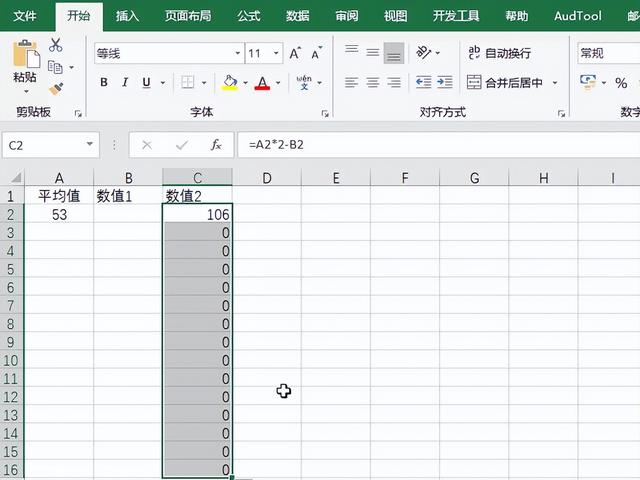
4.好了,对应的平均值53也进行相应的复制。

5.那关键的步骤就来了,我们首先选中数值一的空白区域。

6.然后我们要选择的就是方方格子按钮。
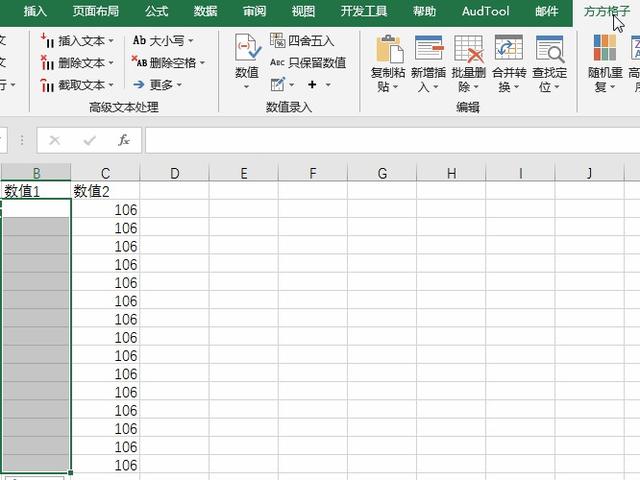
7.在这里呢,要找到随机重复生成随机数的操作。

8.好了,我们可以根据自己的需要任意的去设置最大值和最小值。

9.然后单击确定,就可以看到整体的效果。

如果经验帮到了你,请记得分享!
,免责声明:本文仅代表文章作者的个人观点,与本站无关。其原创性、真实性以及文中陈述文字和内容未经本站证实,对本文以及其中全部或者部分内容文字的真实性、完整性和原创性本站不作任何保证或承诺,请读者仅作参考,并自行核实相关内容。文章投诉邮箱:anhduc.ph@yahoo.com